Sisukord
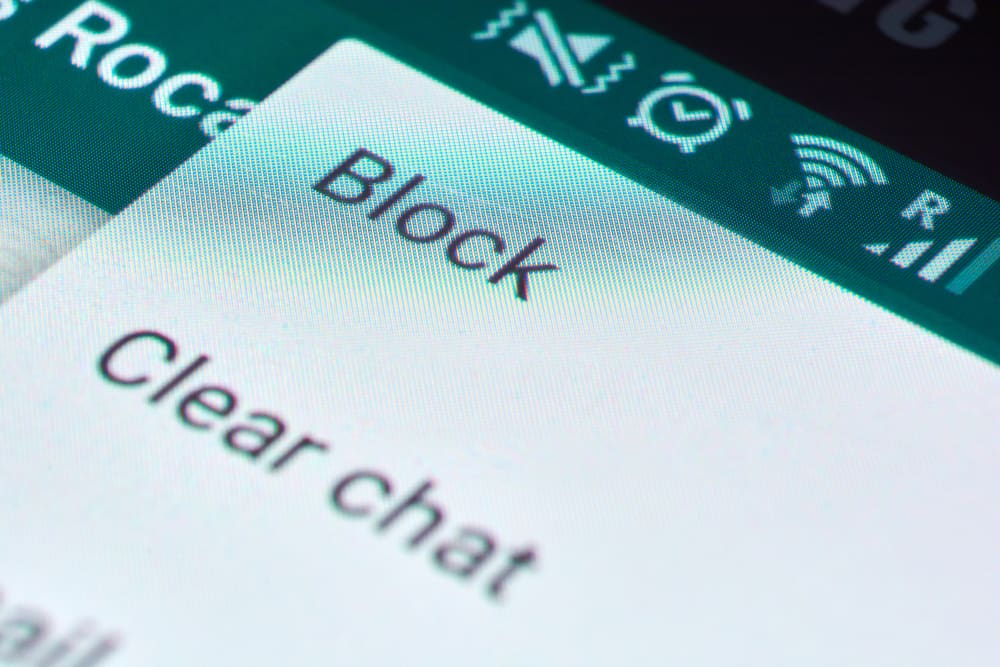
Kas olete püüdnud saata tekstisõnumeid ühele oma kontaktisikule, kuid sõnumeid ei saada kätte? Tõenäoliselt on see nii, et ta on teid oma Android-telefonis blokeerinud. Kui see on nii, siis on olemas mõned abinõud, et sõnumeid kiiresti kätte toimetada.
Kiire vastusAndroidis teid blokeerinud isiku tekstisõnumi saatmiseks kasutage järgmist funktsiooni sotsiaalmeedia kiirsõnumid või teine number kui see ei õnnestu, siis paigaldage neile SpoofCard rakendus , avage see oma seadmes ja koputage "Spoof SMS" armatuurlaualt. Puudutage "Uus võltsitud tekst" , sisestage sõnum, mida soovite saata, lubage rakendusel kasutada oma kontakte ja puudutage valikut "Saada".
Selleks, et oleks rohkem mõtet, võtsime aega, et kirjutada põhjalik samm-sammult juhend, kuidas saata Androidis lihtsate juhistega tekstsõnumeid kellelegi, kes sind blokeeris.
Sõnumite saatmine kellelegi, kes teid Androidis blokeeris
Kui te ei tea, kuidas saata tekstsõnumit kellelegi, kes on teid Android-telefonil blokeerinud, aitavad meie samm-sammult rakendatavad meetodid teile sõnumi kiiresti edastada.
Meetod #1: teise numbri kasutamine
Parim viis SMS-i saatmiseks kellelegi, kes on teid blokeerinud, on kasutada erinevad telefoninumber Kui teil ei ole alternatiivset SIM-kaarti, ostke üks või paluge ühel pereliikmel või sõbral kasutada oma numbrit kiireks sõnumiks.
Meetod #2: Pikavahetusrakenduste kasutamine
Kui keegi, kes kasutab Android-telefoni, on teie numbri blokeerinud ja te ei saa neile SMS-i teel saata , proovige nendega ühendust võtta erinevate sotsiaalmeedia kiirsõnumiteenuste kaudu.
Sotsiaalmeedia platvormid nagu Facebook, Instagram, WhatsApp , ja teised võimaldavad teil oma soovitud kontaktiga ühendust võtta nende vestlus-/ sõnumisfunktsioonide kaudu. Näiteks saate lisada Whatsappis isiku, kes teid blokeeris, oma SIM-kaardile ja saata sõnumi otse.
Vaata ka: Kuidas kirjutada pikkade küüntegaMeetod #3: Google Voice'i numbri kasutamine
Saate luua lisanumber oma telefonis, kasutades Google Voice'i, et saata tekstisõnumeid kellelegi, kes teid blokeeris.
Kõigepealt looge uus Google Voice'i number järgmiste sammude abil.
- Käivitage oma telefonis brauser ja suunduge veebilehele Google Voice'i veebisait .
- Valige "Isiklikuks kasutamiseks" ja valige rippmenüüst seade.
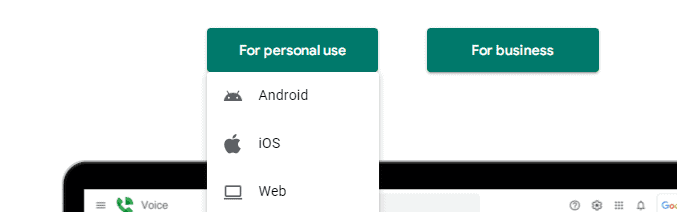
- Installige rakendus Play Store'ist või App Store'ist ja avage see oma telefonis.
- Tap "Seaded" Google Voice'i rakenduses.
- Tap "Hangi Google'i kõneposti number".
- Tap "Ma tahan uut numbrit" ja sisestage järgmisel ekraanil oma postiindeks.
Nüüd, kui sul on uus number, on siin sammud, kuidas saata tekstisõnumeid kellelegi, kes sind Androidis blokeeris.
- Käivitage rakendus ja suunduge "Sõnumid".
- Tap "Koostage".
- Valige isik telefoni kontaktide nimekirjast.
- Sisestage tekst allosas ja koputage "Saada".
Meetod #4: Skype'i numbri kasutamine
Kui kasutate Skype'i videokõnedeks ja kohtumisteks ning isik, kes teid Androidis blokeeris, on lisatud ka teie Skype'i kontaktide hulka, saate Skype'i numbri hankida ja saata teksti, järgides alljärgnevaid samme.
- Avage veebilehitseja ja suunduge Skype'i number veebisait .
- Tap "Hangi Skype'i number".
- Valige oma riik antud valikute loetelust.
- Kui Skype on teile numbri määranud, koputage "Jätka".
- Oodake, kuni Skype automaatselt log aadressil oma kontole ja valige maksetsükkel.
- Valige makse meetod , täitke üksikasjad ja lõpetage ostu sooritamine.
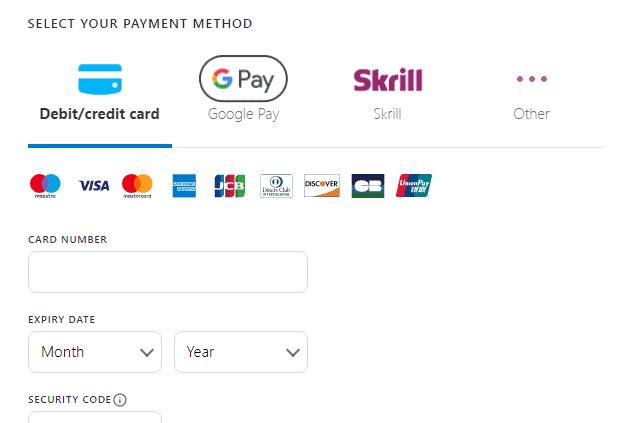
Skype'i numbrilt tekstsõnumi saatmiseks järgige järgmisi samme.
Vaata ka: Kuidas lähtestada rakenduse andmeid iPhone'is- Avage Skype'i rakendus, koputage oma profiili ja koputage valikut "Skype telefonile".
- Valige summa, koputage "Lisa/osta", ja järgige ekraanil kuvatavaid juhiseid.
- Mine Skype'i rakenduse põhilehele, puuduta "Kontaktid", ja valige oma kontakt.
- Puudutage rippmenüüst noolt, mis asub lahtikäiva noole kõrval "Helista" paremas paanis ja valige mobiiltelefoni number.
- Sisestage oma tekst allolevasse väljale, koputage nuppu "Saada SMS", ja teie sõnum edastatakse teie Skype'i numbrilt kellelegi, kes teid oma Androidiga blokeeris.
Meetod #5: Kolmanda osapoole rakenduse kasutamine
Saate saata tekstsõnumi kellelegi, kes on teid blokeerinud, kasutades kolmanda osapoole rakendust järgmisel viisil.
- Avatud Play Store.
- Paigaldage "SpoofCard".
- Käivitage rakendus ja koputage "Spoof SMS" peamenüüs.
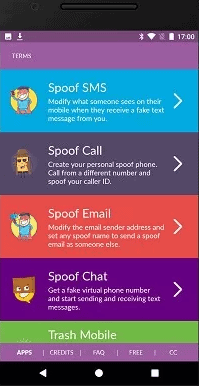
- Tap "Uus võltsitud tekst" ja sisestage number, millele soovite tekstisõnumit saata.
- Laske rakendusel kasutada oma kontakte, sisestage oma sõnum ja puudutage valikut "Saada".
Meetod #6: Kasutades veebipõhist tekstisõnumite veebisaiti
Teine võimalus saata kiiresti tekstisõnumid inimesele, kes on teid Android-telefonil blokeerinud, on kasutada veebipõhist tekstisõnumite veebisaiti, kasutades järgmisi samme.
- Käivitage veebilehitseja oma veebilehel ja suunduge veebilehele anonüümne teksti saatev veebileht .
- Sisestage oma number "Number, millest saata" valdkond.
- Valige oma riik.
- Sisestage vastuvõtja number, kes teid blokeeris, alla "Number, millele saata" valdkond.
- Kirjutage tekst "Sõnum" valdkond.
- Täitke turvakood, koputage "Saada SMS", ja olete valmis!
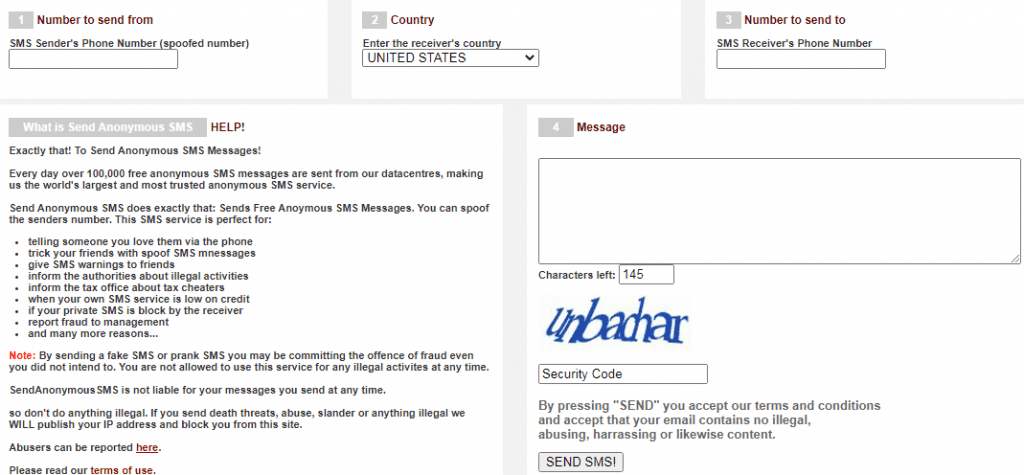
Veebiteenus võib võtta aega, kuni tekst jõuab teie soovitud kontaktisikule.
Kokkuvõte
Selles juhendis oleme arutanud, kuidas saata Androidis teile blokeeritud isiku sõnumid, kasutades teist SIM-numbrit, Google'i või Skype'i hääle numbrit, SpoofCard rakendust, sotsiaalmeedia sõnumiteenuseid või anonüümset SMS-i saatmise veebiplatvormi.
Loodetavasti on teie mured lõppenud ja te saate kiiresti edastada sõnumeid inimesele, kes ei taha teiega suhelda.
